Como enviar SMS a partir de um servidor FTP
O FTP User do Ozeki SMS Gateway pode sincronizar diretórios com o SMS Gateway através dos protocolos padrão FTP, FTPS (sobre SSL/TLS) ou SFTP (SSH FTP). As mensagens SMS recebidas serão carregadas, e as mensagens SMS enviadas serão descarregadas do servidor FTP. Você também pode ver os formatos de arquivo aceitos.
Como enviar SMS a partir de um servidor FTPPara enviar SMS a partir de um servidor FTP:
- Inicie o Ozeki SMS Gateway
- Adicione um novo usuário FTP
- Configure a conexão FTP
- Selecione o caminho do arquivo para as pastas de mensagens SMS
- Especifique os detalhes do servidor FTP
- Defina o formato do arquivo
- Envie um SMS de teste do servidor FTP
- Verifique os logs
Este vídeo mostrará como enviar mensagens SMS a partir de um servidor FTP. Este vídeo começará com a adição de um novo usuário FTP e o levará até o envio do seu primeiro SMS. O vídeo tem apenas cerca de 4 minutos e é muito detalhado. Você não terá problemas para seguir os passos. Estamos usando o Ozeki SMS Gateway neste vídeo, que é uma solução de gateway poderosa, mas fácil de usar. Você aprenderá como adicionar um novo usuário FTP e como configurá-lo, como definir as configurações do servidor FTP e como enviar um SMS de teste do servidor FTP. Não perca tempo, comece a enviar SMS agora!
O FTP User pode sincronizar diretórios. A sincronização é feita entre a máquina do Ozeki SMS Gateway e o seu servidor FTP nas seguintes pastas: 'Inbox', 'Outbox', 'Sent', 'Failed', 'Delivered'. Por favor, crie essas pastas antes de fornecer os caminhos ao FTP User. Este usuário é basicamente usado para enviar ou receber arquivos de mensagens de texto.
Funciona em ambas as direções:
- Se o usuário receber uma mensagem recebida, ele cria um arquivo de texto na pasta 'Inbox' do seu servidor FTP e também um arquivo na pasta 'Inbox' da máquina do Ozeki SMS Gateway, já que as pastas estão sincronizadas.
- O usuário enviará as mensagens da pasta 'Outbox' do servidor FTP. O arquivo de texto da mensagem será colocado de acordo na pasta 'Sent', 'Failed' ou 'Delivered'. A pasta 'Outbox' será verificada periodicamente.
Você pode instalar rapidamente um FTP User através da interface gráfica do navegador do Ozeki SMS Gateway.
Passo 1 - Instale o usuário FTPVocê pode simplesmente instalar o FTP User no console de 'Gerenciamento' clicando em 'Adicionar novo usuário/aplicação...' no painel 'Usuários/Aplicações' (Figura 1).
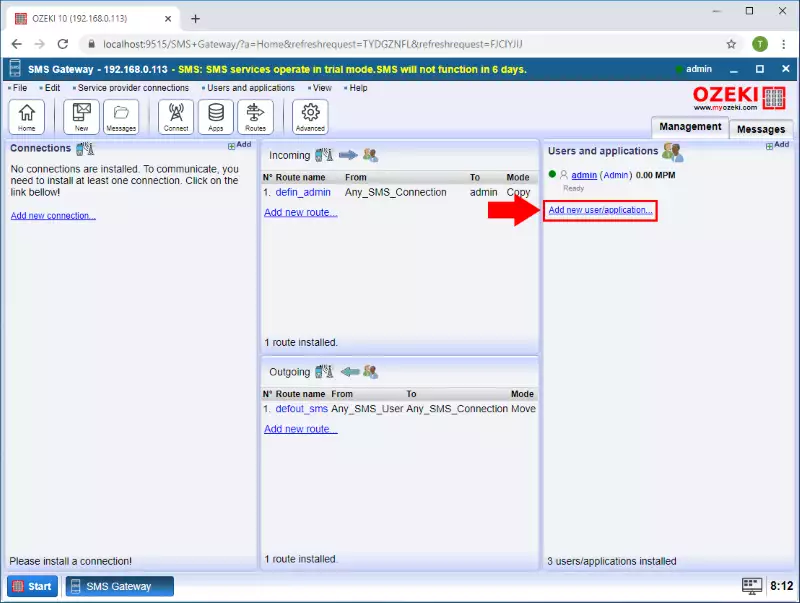
Uma interface será aberta consistindo de dois painéis. O painel do lado esquerdo contém os usuários e aplicações já instalados. O painel do lado direito contém os usuários e aplicações que você pode instalar com uma breve descrição ao lado deles. Procure o FTP User e clique no botão azul 'instalar' ao lado dele (Figura 2).
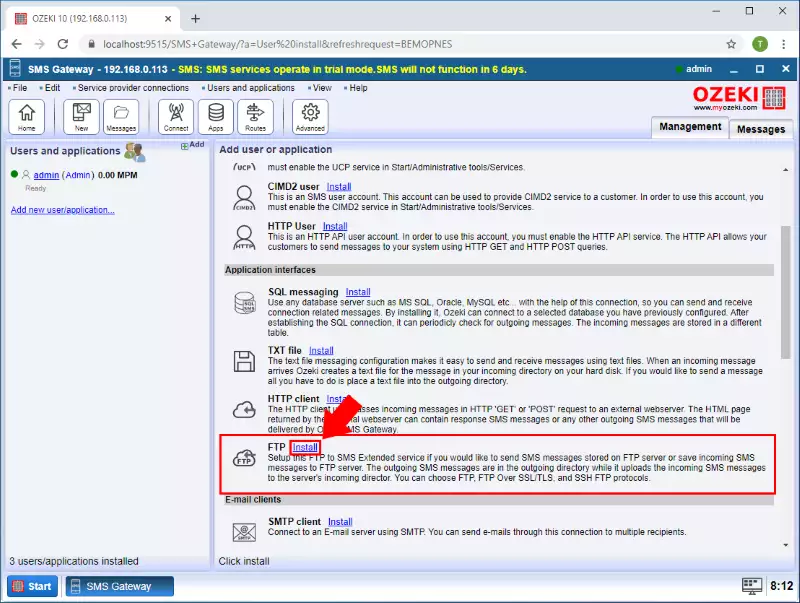
O painel 'Configuração' tem uma aba 'Geral' que contém as configurações básicas de arquivo. Primeiro, forneça um nome de usuário único. Na seção Configurações da página da aba, há uma caixa de combinação onde você pode selecionar o formato do arquivo 'Simples', 'Verboso', 'Lista', 'CSV' ou 'XML'. Por favor, verifique a seção Formato do arquivo abaixo para mais informações. Há outra caixa de combinação onde você pode selecionar a codificação de caracteres. Você também pode definir quanto tempo esperar antes de verificar novamente a 'Outbox'. O valor padrão é 30, mas você pode alterá-lo para qualquer número inteiro positivo (Figura 3).
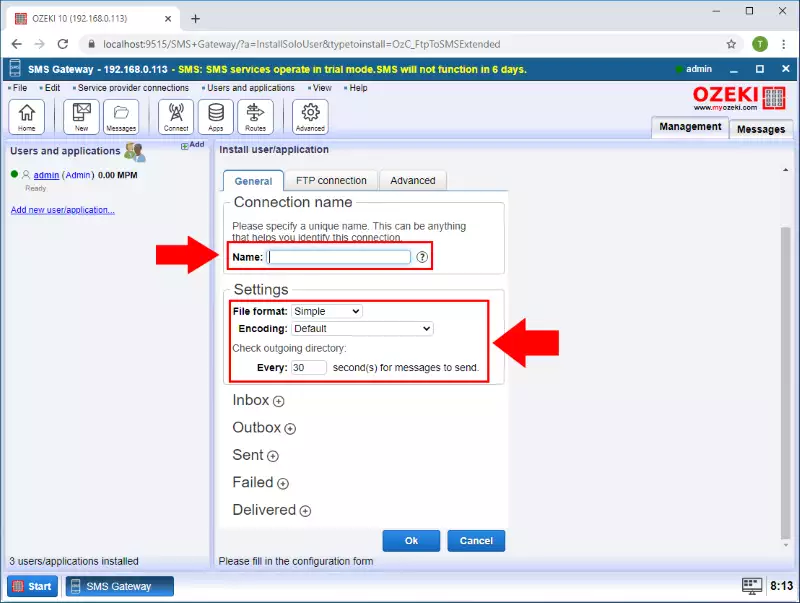
Passo 3 - Configurar as pastas para mensagens
A seção inferior das páginas de abas contém cinco subseções referentes aos cinco tipos de pastas de mensagens: 'Caixa de entrada', 'Caixa de saída', 'Enviadas', 'Falhas' ou 'Entregues' (Figura 4). Você pode selecionar o caminho do diretório de cada pasta de mensagens na máquina do Ozeki SMS Gateway e no seu servidor FTP. O Usuário FTP manterá os pares de diretórios sincronizados.

Que tipo de mensagens estão contidas em cada pasta
- Caixa de entrada: Mensagens já entregues ao usuário. Configure-o definindo o roteamento de entrada do Ozeki SMS Gateway.
- Caixa de saída: Mensagens a serem enviadas pelo usuário. Configure-o definindo o roteamento de saída do Ozeki SMS Gateway.
- Enviadas: Mensagens aceitas para entrega pelo Ozeki SMS Gateway e pelo provedor de serviço SMS.
- Falhas: Mensagens recusadas pelo Ozeki SMS Gateway ou pelo provedor de serviço SMS.
- Entregues: Mensagens que receberam relatório de sucesso de entrega pelo provedor de serviço SMS.
Se você configurou as pastas, deve mudar para a aba Conexão FTP para configurar as conexões do servidor FTP. Primeiro, forneça o endereço IP do servidor, número da porta e o nome de usuário e senha necessários. Em seguida, selecione o modo de protocolo que preferir (FTP, FTPS, STFP) (Figura 5). Na seção inferior, você pode fornecer um certificado se estiver usando o modo de protocolo de arquivo FTPS. Forneça o caminho do certificado e a senha do certificado para adicionar o certificado.
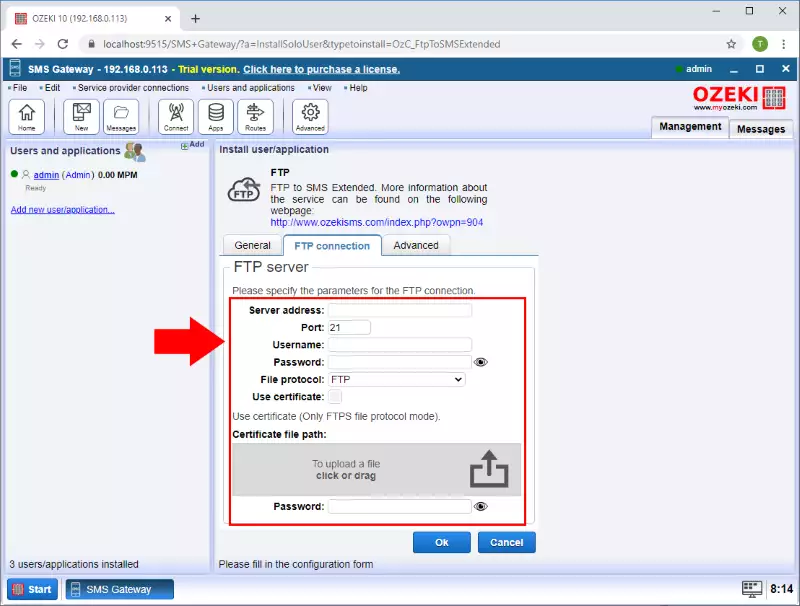
Passo 5 - Saiba mais sobre formatos de arquivo
Os formatos de arquivo são usados para definir como armazenar mensagens em arquivos de texto. Vários formatos de arquivo são suportados pelo FTP to SMS Extended User do Ozeki SMS Gateway: simples, detalhado, lista, XML, CSV. Esses formatos podem ser usados para enviar ou receber mensagens SMS através de uma rede GSM.
'O simples' é definido como padrão em todos os FTP to SMS Extended User. O próprio nome do arquivo armazena o remetente ou destinatário, dependendo se é uma mensagem de entrada ou saída. O arquivo contém o conteúdo da mensagem. O simples é o formato padrão. Para alterá-lo, clique na aba 'Geral'. Por exemplo:
c:\SMS\outbox\+3620310366
c:\SMS\inbox\+3630310300
Tem um efeito colateral oculto na convenção de nomes. Vários arquivos não podem ter o mesmo nome em um único diretório. Isso significa que apenas uma mensagem pode ser enviada por vez para o mesmo destinatário. Se enviar uma nova mensagem para o mesmo destinatário, aguarde até que a mensagem antiga seja excluída pelo Ozeki SMS Gateway. Isso funciona vice-versa. Por exemplo, apenas uma mensagem por vez pode ser recebida do mesmo remetente, já que a mensagem recebida anteriormente será excluída. Considere esses fatos antes de manter este formato de arquivo padrão ou escolher outro formato no menu suspenso. É uma ferramenta muito útil para rastreamento de posição, pois cada nova coordenada substitui a anterior. Isso ajuda você a rastrear facilmente veículos que enviam coordenadas em mensagens SMS.
O formato Detalhado armazena cada mensagem SMS em um arquivo separado, embora cada arquivo possa ter um nome único. Como nomes de arquivos únicos são suportados, ele pode armazenar vários arquivos de mensagens do mesmo remetente e vários arquivos de mensagens para o mesmo destinatário também. Isso significa que pode conter mais informações do que o formato de arquivo 'Simples'. Cada arquivo tem uma extensão. A extensão de um arquivo detalhado é '.sms'. Não se esqueça de que cada arquivo de mensagem contém uma única mensagem. Agora, vamos verificar a estrutura. A primeira linha contém o número de telefone do remetente, enquanto a segunda linha é o número de telefone do destinatário. O texto da mensagem está contido na terceira linha.
Exemplo Simples Detalhado:
c:\SMS\outbox\qualquernome.sms+36209937723 O texto da mensagem
O formato Lista é capaz de armazenar várias mensagens SMS em um único arquivo. Um único arquivo '.sml' pode armazenar várias mensagens SMS em uma lista simples. Esta é a maneira mais confortável de enviar e receber uma grande quantidade de mensagens de texto. Por favor, veja o seguinte exemplo de arquivo:
c:\SMS\outbox\lista.sml+3620993723 Esta é a segunda mensagem +3630778972 Use Ozeki SMS Gateway!
Cada linha representa uma mensagem SMS. Uma única linha consiste em duas informações importantes separadas por espaço. A primeira é o número de telefone do destinatário, enquanto a segunda é o conteúdo da mensagem. Para enviar mensagens SMS, coloque seu arquivo '.sml' na pasta Outbox.
Você pode enviar e receber mensagens SMS usando o formato de arquivo 'XML', como você pode ver na mensagem XML abaixo. Não se esqueça de usar a extensão de arquivo '.xml'.
<originator>: O número de telefone do remetente está entre essas tags.
<recipient>: O número de telefone do destinatário está entre essas tags.
<text>: Digite o texto da mensagem entre essas tags.
<time>: Defina quando a mensagem deve ser enviada.
<messagetype>: Declare o tipo de mensagem entre essas tags.
<message>
<originator>NUMERO_DO_REMETENTE</originator>
<recipient>NUMERO_DO_DESTINATARIO</recipient>
<text>Texto da mensagem</text>
<time>2011.08.25. 7:56:31</time>
<messagetype>SMS:TEXT:FORMATTED</messagetype>
</message>
</messages>
Você pode exportar qualquer arquivo Excel no formato de arquivo CSV. Esta estrutura CSV é um formato de arquivo de texto onde as colunas originais são separadas por vírgulas. Cada linha corresponde a uma linha na planilha original do Excel. Finalmente, o FTP to SMS Extended User é capaz de ler cada linha como você pode ver no exemplo a seguir.
c:\SMS\outbox\minhasmensagens.CSV
O primeiro parâmetro é o endereço do destinatário ou remetente, o segundo parâmetro é o texto da mensagem e o terceiro parâmetro é quando a mensagem deve ser enviada ou quando a mensagem chegou.
